למרות העובדה שהמושג "פוטושופ" הוא לפעמיםשימוש במגע עם משמעות שלילית (לא טבעי, מלאכותי, מקושט, מתוח וכו '), ריטוש פנים נותר אחד הנושאים הפופולריים ביותר הקשורים לעיבוד תמונה.
אומנות איפור המחשבים עוסקת בהתוכניות רבות, אך לעורך התמונות בפוטושופ יש, אולי, הארסנל הגדול ביותר של כלים לריטוש, שלא ניתן לעשות זאת רק בכמה לחיצות בכדי לתקן פגמים בעור, אלא גם להפוך אדם לא מאוד מושך לאדם יפה תואר (וזה מה שרבים מגזינים מבריקים עושים).

זהו תיקון ברמה חובבנית.צילומים בעזרת כלים או שיטות הרסניות, ועל טכניקה מקצועית כאשר ריטוש פנים ב"פוטושופ "נעשה בצורה עדינה - מבלי לשבש את מבנה השכבות ובהתאם, את מרקם העור ומרקמו.
כיצד לתקן את פגמי הפנים בעזרת כלים לריטוש "פוטושופ"?
כלים המשמשים לרטוש מחדשצילומים מיועדים בעיקר לחיסול כל מיני פגמים וממצאים. אם אנחנו מדברים על העור, זה יכול להיות שומות, אקנה, קמטים, צלקות, נפיחות מתחת לעיניים, הדגשים בהירים או צללים חדים, נקבוביות, פצעונים ובעיות אחרות. אנו נספק מידע קצר אודות הכלים המתוארים להלן יכולים לעשות בעת ביצוע ריטוש של עור הפנים.
- כלי חותמת (ClonestampTool).משכפל את העור בשבר מדגם שנבחר על הפנים על ידי לחיצה על כפתור העכבר השמאלי יחד עם מקש Alt, תוך התבוננות מקרוב בצלב שזז במקביל לסמן הראשי, המציין מאיפה המדגם מגיע ברגע.
- "חותמת דפוס" (חותמת דפוס) לא משכפלת, אלאמצייר עם מרקמים, ואם תוסיף את המרקם הדרוש לסט הרגיל, החותמת תצייר אותו, אך זה לא יהיה ריטוש, אלא "השתלת עור" וירטואלית.
- ה- Patch (PatchTool) יודע גם לשבט, אבללא על ידי תבנית נקודתית, אלא על ידי אזורים שלמים, המועברים למקומות הדרושים, בהם הם שורשים. בהתאם להגדרות, תוכן האזור שנבחר מועבר למקום הרצוי (מצב "הקצאה") או שנבחרת ריקה נגררת למקום של התוכן הרצוי (מצב "מקור").
- מברשת ריפוי נקודה(SpotHealingBrush) דורש מהמשתמש רק להגדיר את הגודל המתאים לפני שהוא פשוט לוחץ על נקודה לא רצויה ממוצא כלשהו, כך שכלי זה פשוט אינו ניתן להחלפה כאשר עליך לבצע ריטוש פנים מפורט בפוטושופ.

- מברשת הילינג עובדתעל פי העיקרון הדומה לאלגוריתם של הבול, רק כאן, בעת שיבוט, לוקחים בחשבון את הצבע והמרקם של האזור הריטוש, והמשתמש רשאי להתאים באופן עצמאי את פרמטרי המברשת, כולל לא רק את הגודל, אלא גם את הצורה, הקשיות, הזווית, המרווחים במהלך התנועה ולחץ העט.
כל הכלים הללו משמשים בלבדלבעיות עור בסיסיות, ועבור תענוגות זוהרים, השתמש בפקודות מתפריט המסנן, בכלי הבהרה / כהה, וריאציות של פקודת Fill וכמה כלים אחרים.
בואו נסתכל כיצד לרטש פנים בפוטושופ באמצעות פונקציות ההכהה והבהרה בלבד.
עקומות: ריטש עם שכבות התאמה
בשיטה זו משתמשים אנשי מקצוע ומהותהמורכב בתיקון (פילוס) של גוון העור על שכבות העזר על ידי החשיכת האזורים הבהירים הבולטים (בולטים) על רקע גוון האמצע והבהרת האזורים הכהים (צללים).
לשם כך, עליך ליצור מעל שכבת הרקע עםכפוף לריטוש של דימוי הפנים שתי שכבות התאמה - "עקומות" (עקומות). אחד מהם יהיה הבהרה - עקומה קמורה סימטרית עד לרמת החלק הבהיר ביותר של עור הפנים, והשנייה - כהה, כלומר עקומה קעורה באופן סימטרי לרמה של החלק הכהה ביותר של עור הפנים, וה יש להמיר מסכות של שתי שכבות ההתאמה (Ctrl + I).
עכשיו רצוי להרגיע את התמונה,מכיוון שקל יותר לרטש את הפנים בשחור-לבן, מכיוון שכל האי-סדרים והחספוס מנוגדים יותר. לשם כך, יש ליצור שכבה עזר חדשה, למלא אותה בשחור ולשנות את מצב המיזוג ל"צבע "(צבע), או אפילו טוב יותר, אם נכין עותק של שכבה זו ונקבע את מצב המיזוג (מיזוג) ל"רך אור ", יורד באטימות הדרושה.
לאחר מכן, עבור אל מסכת ההבהרהשכבת התאמה (או בהתחלה שכבה כהה - אין הבדל), קח מברשת רכה (הצבע הראשון חייב להיות לבן) עם אטימות של לא יותר מ 10%, הגדר את הגודל הנדרש (כמה שיותר קטן יותר), לאחר שהגדלנו מאוד את התמונה, אנו מתחילים להבהיר בסבלנות את האזורים הכהים סביב ההקלה הלא רצויה של העור.

ואז ניגש למסכה של השכבה המכהה ועםבאותה התמדה אנו מתמודדים עם אזורים בהירים בעור, חופפים מעת לעת שכבות שחורות ולבנות על מנת לשלוט בתוצאה בתמונת צבע. העבודה מוקפדת, אך התוצאה שווה את זה.
ריטוש בכלים להתחמק או להחשיך
לשיטה זו של תיקון לא הרסניתמונות הנקראות דודג 'ברן משמשות לעתים קרובות כאשר אתה צריך לעשות קצת עבודה באמצעות Photoshop. ריטוש פנים (ברוסית שם השיטה נשמע כמו "דודג 'ברן") מבוצע בעזרתו.
בעיקרו של דבר, השיטה דומה לזו הקודמת עםבאמצעות Curves, אך כאן רק שכבה אחת משמשת להבהרה ולהכהה, שנוצרת מעל שכבת הצילום וממלאת בצבע ניטרלי של 50% אפור (Edit → Fill), ומשנה את מצב המיזוג ל"אור רך ".
אז אתה יכול לרטש את העור בבטחה על זהשכבת עזר, תוך יישור המרקם שלה עם הכלים "הבהיר" (כלי דודג ') ו"הכהה "(הכלי צריבה), או באמצעות מברשת רכה (לבן להבהרה ושחור להכהה), תוך בחירה באטימות הדרושה.
ריטוש: כלי סינון
לתוצאה מהירה ויעילה יחסיתהעיבוד הזוהר של תמונות ב"פוטושופ "משתמש לרוב בפונקציות של טשטוש והפחתת רעש, האנלוגים משמשים כמעט כל עורך תמונות. ריטוש פנים המבוצע בדרכים כאלה תואם לעיתים רחוקות לרמה מקצועית, משום שטשטוש, באופן כזה או אחר, מוביל להפרת מרקם העור, שמידתו תלויה באמנותו של המאפר הווירטואלי.
בעיקרו של דבר, השיטה מורכבת מ"החלקת "חוסר האחידות והערב את גוון העור. להלן האפשרויות לעיבוד כזה.
החליקו את העור בעזרת כלי הרעש
קודם כל, על השכבה המשוכפלת של התמונה שלנועליכם לבחור את עור הפנים באמצעות כלי בחירה המתאים למקרה מסוים, כולל "עט" ומסכה, או להיפך, להסיר מאזור הפנים עם "מחק" רך (כ -50%) למעט העור, כולל עיניים, גבות ושפתיים ...
לאחר שסיימת לבודד (או להפריד) אזור בעורעבור לתפריט "סינון" ובחר באפשרות "ריטוש", שם יהיה עליך לחזור על האפקט מספר פעמים (Ctrl + F), או "חציון", שבו ערך הרדיוס נבחר באופן ניסיוני עבור תמונה מסוימת. אם הפנים הפכו מלאכותיות מדי, אז ניתן להוסיף לו מעט "רעש" ואז לטשטש אותם "על פי גאוסיאן", אך עדיין לא ניתן יהיה למנוע אובדן משמעותי של מרקם העור, וזה החיסרון העיקרי של השיטה הזאת.
ריטוש הפנים באמצעות "טשטוש"
מדריך ריטוש זה בדרך כלל דומההקודם, רק במקרה זה, התמונה המתוקנת של הפנים (או האזור הנבחר של העור) מחולקת באופן רגיל לשתי שכבות (תמונות כפולות או בחירות): על אחת מהן מוחלק העור, בערב טון וריכוך הניגודיות, ומצד שני (מעל הראשון), המרקם משוחזר ...

המשימות של שכבת ההחלקה נפתרות (עםנראות סגורה של אחר) באמצעות הפקודה "טשטש על משטח" (טשטוש פני השטח) ברדיוס של כ- 7 פיקסלים וסף / איזוגליה ברמות 10-11, או "טשטוש גאוס" בתפריט "סינון".

אם לאחר החלת ההשפעה על "מוחלק"אלמנטים לא רצויים נשארים על השכבה, ניתן לצבוע אותם בקפידה בעזרת מברשת רכה, תוך בחירת צבע מתאים על הפנים על ידי לחיצה על העכבר בנקודה הרצויה יחד עם מקש Alt.
לשכבה (עותק שני של התמונה או הבחירה),זה שאחראי למרקם, כלומר לשחזור (החזרתם) של הפרטים שאבדו במהלך הטשטוש, השימוש ברכב התוספת המדכא רעשים נינג'ה מצדיק את עצמו, אבל אתה יכול להסתדר עם מסנן Reduce Noise מבית Noise קבוצה, התאמת הפרמטרים הדרושים של האפקט בעיקר, ואם יש צורך, אז במצב הנוסף, לאחר שעבדנו שם עם הערוץ הבעייתי ביותר.
לאחר היפטרות מרעש מיותר, ניתן לפתח את המרקם על ידי הקטנת הניגודיות מעט ועבודה עם ההגדרות של מסנן המסכה Unsharp.
עכשיו, כדי להשלים את ריטוש הפנים, זה נשארפשוט מיזג את התוכן של שתי השכבות לשלמות אחת, אשר לאחר העמידה על שכבת המרקם עבור אל "סינון" → "אחר" ובחר "ניגודיות צבע" (מעבר גבוה) עם קטן (לא יותר מ 8) רדיוס, כך שרק קווי המתאר של האלמנטים נשארים פרצופים.
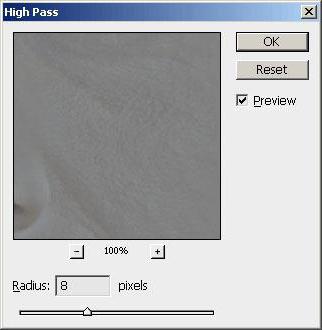
ואז עבור לגוון / רוויה, אשרנמצא בתפריט "תמונה" → "תיקון" והסר לחלוטין את הרוויה (-100). לבסוף, על ידי שינוי מצב המיזוג בשכבה זו ל"אוברליי "(כיסוי), נחזיר את המרקם האבוד לעור, שניתן לשפר אותו במידת הצורך על ידי הגברת מעט הבהירות.
מלבד עורך הגרפיקה הראשי,שנתרם לעולמם של חברות אדובי, כיום ישנן תוכניות רבות אחרות באינטרנט, כולל תוכניות המתמחות באיפור וירטואלי, שכל אחת מהן היא עורך תמונות מן המניין. ריטוש פנים בהם מתבצע כמעט באופן אוטומטי.
תוספים לגעת בפוטושופ
אחד החזקים והפופולריים מביןתוספי "פוטושופ" לריטוש תמונות, כולל פעולות "טיפוח פנים 2", נחשבים לתוסף Nik Color Efex Pro Complete 3.0, המכיל יותר מחמישים פילטרים וכ -250 אפקטים.
המאמצים של מסננים אלה מכוונים לשיפורתמונות באופן כללי והוספת אפקטים אמנותיים, אך "נושאים זוהרים" נפתרים על ידי תוספים כמו מרכך עור דינמי, זוהר זוהר וטון ניגודיות ועוד.

פופולרי בקרב משתמשים ותוסף ArcSoftפורטרט + 3.0.0.402 RePack / Portable. זהו, למעשה, עורך תמונות, בו ניתן לרטש את הפנים תוך שניות ספורות. התוכנית מעריכה באופן אוטומטי את מצב עור הפנים ומתקנת את התמונה על ידי 17 פרמטרים, לאחר מכן כבר קשה למצוא תקלה במשהו. התוסף מתמודד במיומנות עם פגמים בעור, שומר על המרקם שלו ומבלי להשפיע על האלמנטים העיקריים של הפנים.
ריטוש מקוון
היום, לתת פנים בלי טרחהאטרקטיביות טבעית, אין צורך להבין את המורכבויות של אמנות הריטוש, ואפילו להתקין תוכניות מיוחדות. משאבים מקוונים רבים, למשל, gde51.ru/services/retush-photo או makeup.pho.to/ru/, מציעים ריטוש תמונות ללא תשלום לחלוטין, כולל יישום איפור.
הם יעזרו לך להשיג אפקטים חזותיים כאלה,כמו החלקה והסרת קמטים, היפטרות העור מפגמים דרמטולוגיים, הסרת ההשפעה של "עיניים אדומות", ביטול ברק שומני, כמו גם החלקה של העור, הוספת אפקט זוהר. בין היתר, תוכניות כאלה מסוגלות לסגנן תמונה באמצעות עשרות דרכים.












